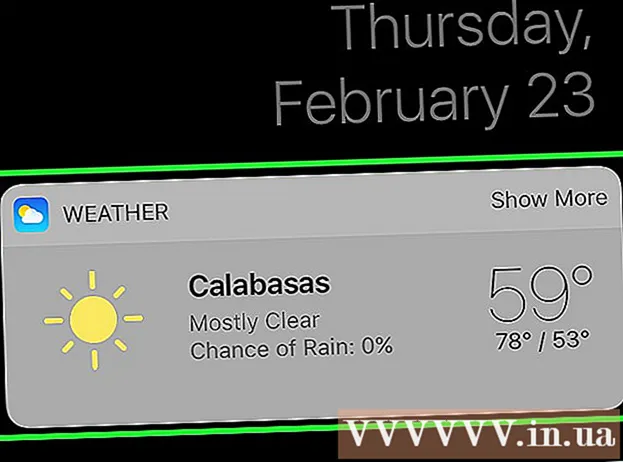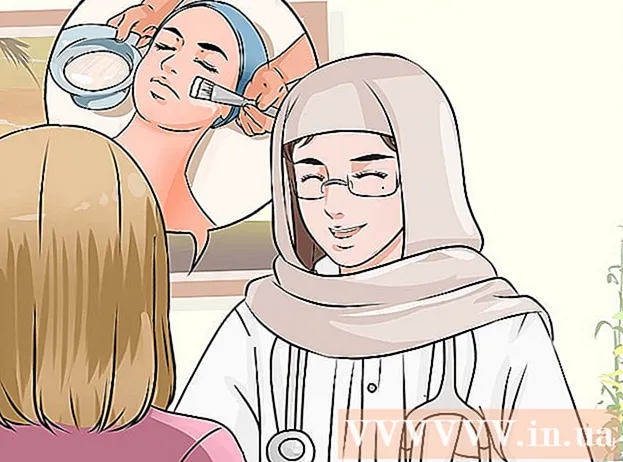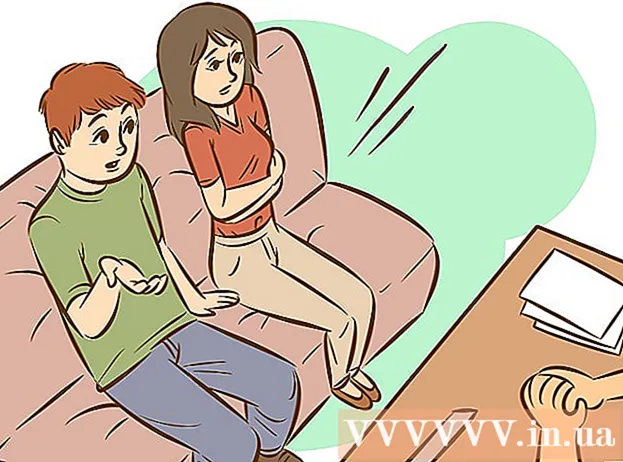लेखक:
Frank Hunt
निर्मितीची तारीख:
15 मार्च 2021
अद्यतन तारीख:
1 जुलै 2024

सामग्री
- पाऊल टाकण्यासाठी
- पर्यायी: वेब ब्राउझरमध्ये ओरॅकल जावा कसे सक्रिय करावे
- गुगल क्रोम
- 32-बिट ओरॅकल जावा सूचना:
- -64-बिट ओरॅकल जावा सूचना:
- लक्ष द्या:
- मोझिला फायरफॉक्स
- 32-बिट ओरॅकल जावा सूचना:
- -64-बिट ओरॅकल जावा सूचना:
- लक्ष द्या:
- टिपा
हा लेख 32-बिट आणि 64-बिट ओरॅकल जावा 7 (वर्तमान आवृत्ती क्रमांक) च्या स्थापनेचे वर्णन करतो 1.7.0_21) 32-बिट आणि 64-बिट उबंटू ऑपरेटिंग सिस्टमवर जेडीके / जेआरई. सूचना डेबियन आणि लिनक्स मिंटसह देखील कार्य करतात.
पाऊल टाकण्यासाठी
- आपली उबंटू लिनक्स ऑपरेटिंग सिस्टम 32-बिट किंवा 64-बिट आहे का ते तपासा, टर्मिनल विंडो उघडा आणि खालील कमांड चालवा.
- प्रकार / कॉपी / पेस्ट करा: file / sbin / init
- आपल्या उबंटू लिनक्स ऑपरेटिंग सिस्टमची बिट आवृत्ती पहा, ते 32-बिट किंवा 64-बिट असल्यास ते दर्शविते.
- प्रकार / कॉपी / पेस्ट करा: file / sbin / init
- आपल्या सिस्टमवर जावा स्थापित केलेला आहे का ते तपासा. हे करण्यासाठी आपल्याला जावा आवृत्ती आज्ञा चालविणे आवश्यक आहे.
- टर्मिनल विंडो उघडा आणि खालील कमांड कार्यान्वित करा.
- प्रकार / कॉपी / पेस्ट करा: जावा आवृत्ती
- जर तुमच्या सिस्टमवर ओपनजेडीके स्थापित असेल तर हे कदाचित असे दिसेल:
- जावा आवृत्ती "1.7.0_15"
ओपनजेडीके रनटाइम एन्व्हायर्नमेंट (IcedTea6 1.10pre) (7b15 ~ pre1-0lucid1)
ओपनजेडीके-64-बिट सर्व्हर व्हीएम (बिल्ड १ 0 .०-बी ०,, मिश्रित मोड)
- जावा आवृत्ती "1.7.0_15"
- जर आपल्या सिस्टमवर ओपनजेडीके स्थापित केलेले असेल तर आपण या मार्गदर्शकासाठी जावाची चुकीची निर्माता आवृत्ती स्थापित केली असेल.
- टर्मिनल विंडो उघडा आणि खालील कमांड कार्यान्वित करा.
- आपल्या सिस्टमवरून ओपनजेडीके / जेआरई काढा आणि एक निर्देशिका तयार करा ज्यात आपल्या ओरॅकल जावा जेडीके / जेआरई बायनरी असतील. हे जावाच्या भिन्न उत्पादक आवृत्त्यांमधील सिस्टम संघर्ष आणि गोंधळ टाळते. उदाहरणार्थ, आपण आपल्या सिस्टमवर ओपनजेडीके / जेआरई स्थापित केले असल्यास, आपण टर्मिनल विंडोमध्ये असे टाइप करून ते काढू शकता:
- प्रकार / कॉपी / पेस्ट करा: sudo apt-get purge openjdk - *
- ही आज्ञा तुमच्या सिस्टममधून ओपनजेडीके / जेआरई काढून टाकते
- प्रकार / कॉपी / पेस्ट करा: sudo mkdir -p / usr / स्थानिक / जावा
- ही आज्ञा एक निर्देशिका तयार करते ज्यात आपले ओरॅकल जावा जेडीके आणि जेआरई बायनरीज आहेत.
- प्रकार / कॉपी / पेस्ट करा: sudo apt-get purge openjdk - *
- लिनक्ससाठी ओरॅकल जावा जेडीके / जेआरई डाउनलोड करा. आपणास मिळेल याची खात्री करा योग्य आपल्या सिस्टमसाठी संकुचित बायनरी (32-बिट / 64-बिट, टार.g मध्ये समाप्त होणारी).
- जर आपले उबंटू लिनक्स 32-बिट असेल तर 32-बिट ओरॅकल जावा बायनरी डाउनलोड करा.
- जर आपले उबंटू लिनक्स 64-बिट असेल तर, 64-बिट ओरॅकल जावा बायनरी डाउनलोड करा.
- पर्यायी ओरॅकल जावा जेडीके / जेआरई दस्तऐवज डाउनलोड करा
- Jdk-7u21-apidocs.zip निवडा
- महत्वाची माहिती -64-बिट ओरॅकल जावा बायनरी -२-बिट उबंटू लिनक्स ऑपरेटिंग सिस्टमवर कार्य करणार नाहीत, आपल्याला विविध सिस्टम त्रुटी संदेश प्राप्त होतील.
- ओरॅकल जावा बायनरी / यूएसआर / स्थानिक / जावा निर्देशिकेत कॉपी करा. सामान्यत: ओरॅकल जावा बायनरी यावर डाउनलोड केले जातात: / होम /"आपले_उपयोगकर्ता_नाव"/ डाउनलोड.
- 32-बिट उबंटू लिनक्सवर 32-बिट ओरॅकल जावा स्थापित करण्यासाठी सूचनाः
- प्रकार / कॉपी / पेस्ट करा: सीडी / होम /"आपले_उपयोगकर्ता_नाव"/ डाउनलोड
- प्रकार / कॉपी / पेस्ट करा: sudo cp -r jdk-7u21-linux-i586.tar.gz / usr / स्थानिक / जावा
- प्रकार / कॉपी / पेस्ट करा: sudo cp -r jre-7u21-linux-i586.tar.gz / usr / स्थानिक / जावा
- प्रकार / कॉपी / पेस्ट करा: सीडी / यूएसआर / स्थानिक / जावा
- 64-बिट उबंटू लिनक्सवर 64-बिट ओरॅकल जावा स्थापित करण्यासाठी सूचनाः
- प्रकार / कॉपी / पेस्ट करा: सीडी / होम /"आपले_उपयोगकर्ता_नाव"/ डाउनलोड
- प्रकार / कॉपी / पेस्ट करा: sudo cp -r jdk-7u21-linux-x64.tar.gz / usr / स्थानिक / जावा
- प्रकार / कॉपी / पेस्ट करा: sudo cp -r jre-7u21-linux-x64.tar.gz / usr / स्थानिक / जावा
- प्रकार / कॉपी / पेस्ट करा: सीडी / यूएसआर / स्थानिक / जावा
- 32-बिट उबंटू लिनक्सवर 32-बिट ओरॅकल जावा स्थापित करण्यासाठी सूचनाः
- निर्देशिका / usr / स्थानिक / जावा मध्ये संकुचित जावा बायनरी काढा
- 32-बिट उबंटू लिनक्सवर 32-बिट ओरॅकल जावा स्थापित करण्यासाठी सूचनाः
- प्रकार / कॉपी / पेस्ट करा: sudo tar xvzf jdk-7u21-linux-i586.tar.gz
- प्रकार / कॉपी / पेस्ट करा: sudo tar xvzf jre-7u21-linux-i586.tar.gz
- 64-बिट उबंटू लिनक्सवर 64-बिट ओरॅकल जावा स्थापित करण्यासाठी सूचनाः
- प्रकार / कॉपी / पेस्ट करा: sudo tar xvzf jdk-7u21-linux-x64.tar.gz
- प्रकार / कॉपी / पेस्ट करा: sudo tar xvzf jre-7u21-linux-x64.tar.gz
- 32-बिट उबंटू लिनक्सवर 32-बिट ओरॅकल जावा स्थापित करण्यासाठी सूचनाः
- आपल्या निर्देशिका पुन्हा तपासा. जावा जेडीके / जेआरईसाठी / यूएसआर / लोकल / जावामध्ये आता दोन कंम्प्रेस कॉम्प्रेस्ड बायनरी डिरेक्टरीज असाव्यात:
- प्रकार / कॉपी / पेस्ट करा: ls -a
- jdk1.7.0_21
- jre1.7.0_21
- सिस्टम पीएटीएच फाइल / इत्यादी / प्रोफाइल संपादित करा आणि आपल्या सिस्टम पथात खालील सिस्टम व्हेरिएबल्स जोडा. रूट ओपन / वगैरे / प्रोफाइल म्हणून नॅनो, जीडिट किंवा अन्य मजकूर संपादक वापरा.
- प्रकार / कॉपी / पेस्ट करा: sudo gedit / etc / प्रोफाइल
- किंवा
- प्रकार / कॉपी / पेस्ट करा: sudo नॅनो / इ. / प्रोफाइल
- आपल्या बाणांसह फाईलच्या शेवटी स्क्रोल करा आणि आपल्या / etc / प्रोफाइल फाइलच्या शेवटी पुढील ओळी जोडा:
- प्रकार / कॉपी / पेस्ट करा:
जावा_होम = / यूएसआर / स्थानिक / जावा /jdk1.7.0_21
पथ = AT पथ: OME घर / बिन: A जावा_होम / बिन
जेआरई_होम = / यूएसआर / स्थानिक / जावा /jre1.7.0_21
पथ = AT पथ: OME मुख्य / बिन: RE जेआरई_होम / बिन
जावा_होम निर्यात करा
जेआरईहोम निर्यात करा
पथ पाठवा
- प्रकार / कॉपी / पेस्ट करा:
- / Etc / प्रोफाइल फाइल सेव्ह करा आणि विंडो बंद करा.
- आपल्या उबंटू लिनक्स सिस्टमला माहिती द्या जिथे ओरॅकल जावा जेडीके / जेआरई संचयित आहे. मग सिस्टमला माहित आहे की ओरॅकल जावाची नवीन आवृत्ती वापरण्यासाठी तयार आहे.
- प्रकार / कॉपी / पेस्ट करा: sudo अद्यतन-विकल्प - स्थापित करा "/ यूएसआर / बिन / जावा" "जावा" "/ यूएसआर / लोकल / जावा/jre1.7.0_21/bin/java" 1
- ही कमांड सिस्टमला सांगते की ओरॅकल जावा जेआरई वापरण्यास तयार आहे.
- प्रकार / कॉपी / पेस्ट करा: sudo अद्यतन-विकल्प - स्थापित करा "/ यूएसआर / बिन / जावाक" "जावाक" "/ यूएसआर / लोकल / जावा / जेडीके 1.7.0_21/ बीन / जावाक" 1
- ही कमांड सिस्टीमला सांगते की ओरॅकल जावा जेडीके वापरण्यास तयार आहे.
- प्रकार / कॉपी / पेस्ट करा: sudo अद्यतन-विकल्प - स्थापित करा "/ usr / बिन / jawaws" "jawaws" "/usr/local/java/jre1.7.0_21/bin/javaws" 1
- ही आज्ञा सिस्टीमला सांगते की ओरॅकल जावा वेब स्टार्ट वापरण्यास तयार आहे.
- प्रकार / कॉपी / पेस्ट करा: sudo अद्यतन-विकल्प - स्थापित करा "/ यूएसआर / बिन / जावा" "जावा" "/ यूएसआर / लोकल / जावा/jre1.7.0_21/bin/java" 1
- आपल्या उबंटू लिनक्स सिस्टमला माहिती द्या की ओरॅकल जावा जेडीके / जेआरई डीफॉल्ट जावा असणे आवश्यक आहे.
- प्रकार / कॉपी / पेस्ट करा: sudo अद्यतन-पर्याय --सेट जावा / ऑसर / लोकल / जावा/jre1.7.0_21/ बिन / जावा
- ही कमांड सिस्टमसाठी जावा रनटाइम वातावरण सेट करते
- प्रकार / कॉपी / पेस्ट करा: sudo अद्यतन-पर्याय --सेट जावाक / ऑसर / लोकल / जावा / जेडीके 1.7.0_21/ बिन / जावाक
- ही कमांड सिस्टमसाठी जावा कंपाईलर सेट करते
- प्रकार / कॉपी / पेस्ट करा: sudo अद्यतन-पर्याय --सेट jawaws /usr/local/java/jre1.7.0_21/bin/javaws
- ही कमांड सिस्टमसाठी जावा वेब स्टार्ट सेट करते
- प्रकार / कॉपी / पेस्ट करा: sudo अद्यतन-पर्याय --सेट जावा / ऑसर / लोकल / जावा/jre1.7.0_21/ बिन / जावा
- खालील आदेश टाइप करून PATH / etc / प्रोफाइल रीलोड करा:
- प्रकार / कॉपी / पेस्ट करा: . / इ / प्रोफाइल
- टीपः उबंटू लिनक्स पुन्हा सुरू केल्यावर आपली पथ / इ. / प्रोफाइल फाइल लोड केली जाईल.
- ओरॅकल जावा सिस्टमवर योग्यरित्या इन्स्टॉल केला आहे का ते तपासून पहा. पुढील आज्ञा चालवा आणि जावा आवृत्ती पहा.
- -२-बिट ओरॅकल जावाच्या यशस्वी स्थापनेनंतर आपल्याला दिसेल:
- प्रकार / कॉपी / पेस्ट करा: जावा आवृत्ती
- ही आज्ञा तुमच्या सिस्टमवरील जावेची आवृत्ती दाखवते.
- आपल्याला असे सांगणारा संदेश प्राप्त होईलः
- जावा आवृत्ती "1.7.0_21"
जावा (टीएम) एसई रनटाइम पर्यावरण (बिल्ड 1.7.0_21-बी 21)
जावा हॉटस्पॉट (टीएम) सर्व्हर व्हीएम (बिल्ड 23.1-बी03, मिश्रित मोड)
- जावा आवृत्ती "1.7.0_21"
- प्रकार / कॉपी / पेस्ट करा: जावाक आवृत्ती
- ही कमांड तुम्हाला सांगते की तुम्ही आता टर्मिनल वरून जावा प्रोग्राम्स कंपाईल करू शकता
- आपल्याला असे सांगणारा संदेश प्राप्त होईलः
- जावाक 1.7.0_21
- प्रकार / कॉपी / पेस्ट करा: जावा आवृत्ती
- -Installation-बिट ओरॅकल जवेच्या यशस्वी स्थापनेनंतर आपल्याला दिसेल:
- प्रकार / कॉपी / पेस्ट करा: जावा आवृत्ती
- ही आज्ञा तुमच्या सिस्टमवरील जावेची आवृत्ती दाखवते.
- आपल्याला असे सांगणारा संदेश प्राप्त होईलः
- जावा आवृत्ती "1.7.0_21"
जावा (टीएम) एसई रनटाइम पर्यावरण (बिल्ड 1.7.0_21-बी 21)
जावा हॉटस्पॉट (टीएम) 64-बिट सर्व्हर व्हीएम (बिल्ड 23.6-बी04, मिश्रित मोड)
- जावा आवृत्ती "1.7.0_21"
- प्रकार / कॉपी / पेस्ट करा: जावाक आवृत्ती
- ही कमांड तुम्हाला सांगते की तुम्ही आता टर्मिनल वरून जावा प्रोग्राम्स कंपाईल करू शकता
- आपल्याला असे सांगणारा संदेश प्राप्त होईलः
- जावाक 1.7.0_21
- प्रकार / कॉपी / पेस्ट करा: जावा आवृत्ती
- अभिनंदन, आपण आता आपल्या लिनक्स सिस्टमवर ओरॅकल जावा स्थापित केला आहे. उबंटू लिनक्स पुन्हा सुरू करा. त्यानंतर, सिस्टम पूर्णपणे कॉन्फिगर केली आहे आणि आपण जावा प्रोग्राम चालवू आणि विकसित करू शकता.
पर्यायी: वेब ब्राउझरमध्ये ओरॅकल जावा कसे सक्रिय करावे
- आपल्या वेब ब्राउझरमध्ये जावा प्लग-इन सक्रिय करण्यासाठी, आपण वेब ब्राऊझरच्या प्लग-इन निर्देशिकेतून ओरॅकल जावा वितरणामध्ये समाविष्ट असलेल्या जावा प्लग-इनच्या जागेवर प्रतीकात्मक दुवा तयार करणे आवश्यक आहे.
गुगल क्रोम
32-बिट ओरॅकल जावा सूचना:
- पुढील आज्ञा चालवा.
- प्रकार / कॉपी / पेस्ट करा: sudo mkdir -p / opt / google / chrome / plugins
- हे / opt / google / chrome / plugins नावाची निर्देशिका तयार करेल
- प्रकार / कॉपी / पेस्ट करा: सीडी / ऑप्ट / गूगल / क्रोम / प्लगइन
- हे आपल्याला Google क्रोम प्लगइन्स निर्देशिकेत नेईल, प्रतीकात्मक दुवा तयार करण्यापूर्वी आपण या निर्देशिकेत असल्याचे सुनिश्चित करा.
- प्रकार / कॉपी / पेस्ट करा: sudo ln -s /usr/local/java/jre1.7.0_21/lib/i386/libnpjp2.so
- हे जावा जेआरई (जावा रनटाइम पर्यावरण) प्लगइनचा प्रतिकात्मक दुवा तयार करते libnpjp2.so आपल्या Google Chrome वेब ब्राउझरवर
- प्रकार / कॉपी / पेस्ट करा: sudo mkdir -p / opt / google / chrome / plugins
-64-बिट ओरॅकल जावा सूचना:
- पुढील आज्ञा चालवा.
- प्रकार / कॉपी / पेस्ट करा: sudo mkdir -p / opt / google / chrome / plugins
- हे / opt / google / chrome / plugins नावाची निर्देशिका तयार करेल
- प्रकार / कॉपी / पेस्ट करा: सीडी / ऑप्ट / गूगल / क्रोम / प्लगइन
- हे आपल्याला Google क्रोम प्लगइन्स निर्देशिकेत नेईल, प्रतीकात्मक दुवा तयार करण्यापूर्वी आपण या निर्देशिकेत असल्याचे सुनिश्चित करा.
- प्रकार / कॉपी / पेस्ट करा: sudo ln -s /usr/local/java/jre1.7.0_21/lib/amd64/libnpjp2.so
- हे जावा जेआरई (जावा रनटाइम पर्यावरण) प्लगइनचा प्रतिकात्मक दुवा तयार करते libnpjp2.so आपल्या Google Chrome वेब ब्राउझरवर
- प्रकार / कॉपी / पेस्ट करा: sudo mkdir -p / opt / google / chrome / plugins
लक्ष द्या:
- लक्ष द्या: जेव्हा आपण वरील आज्ञा चालवतात तेव्हा आपल्याला कधीकधी पुढील संदेश प्राप्त होते:
- ln: प्रतीकात्मक दुवा तयार करत आहे `./libnpjp2.so ': फाइल विद्यमान आहे
- अशा परिस्थितीत, पुढील आदेशासह मागील प्रतिकात्मक दुवा काढा:
- प्रकार / कॉपी / पेस्ट करा: सीडी / ऑप्ट / गूगल / क्रोम / प्लगइन
- प्रकार / कॉपी / पेस्ट करा: sudo rm -rf libnpjp2.so
- आदेश चालवण्यापूर्वी आपण / opt / google / chrome / plugins निर्देशिका मध्ये असल्याचे सुनिश्चित करा.
- आपला वेब ब्राउझर रीस्टार्ट करा आणि जावा आपल्या वेब ब्राउझरमध्ये कार्य करीत असल्यास चाचणी करण्यासाठी जावा टेस्टरवर जा.
मोझिला फायरफॉक्स
32-बिट ओरॅकल जावा सूचना:
- पुढील आज्ञा चालवा.
- प्रकार / पेस्ट / कॉपीः सीडी / यूएसआर / लिब / मोझिला / प्लगइन
- हे आपल्याला / usr / lib / mozilla / plugins या डिरेक्टरीमध्ये नेईल, ती अस्तित्त्वात नसल्यास ही निर्देशिका तयार करा.
- प्रकार / पेस्ट / कॉपीः sudo mkdir -p / usr / lib / mozilla / plugins
- हे / usr / lib / mozilla / plugins नावाची निर्देशिका तयार करेल, प्रतिकात्मक दुवा तयार करण्यापूर्वी आपण या निर्देशिकेत आहात याची खात्री करा.
- प्रकार / पेस्ट / कॉपीः sudo ln -s /usr/local/java/jre1.7.0_21/lib/i386/libnpjp2.so
- हे जावा जेआरई (जावा रनटाइम पर्यावरण) प्लगइनचा प्रतिकात्मक दुवा तयार करते libnpjp2.so आपल्या मोझिला फायरफॉक्स वेब ब्राउझरवर
- प्रकार / पेस्ट / कॉपीः सीडी / यूएसआर / लिब / मोझिला / प्लगइन
-64-बिट ओरॅकल जावा सूचना:
- पुढील आज्ञा चालवा.
- प्रकार / कॉपी / पेस्ट करा: सीडी / यूएसआर / लिब / मोझिला / प्लगइन
- हे आपल्याला / usr / lib / mozilla / plugins या डिरेक्टरीमध्ये नेईल, ती अस्तित्त्वात नसल्यास ही निर्देशिका तयार करा.
- प्रकार / कॉपी / पेस्ट करा: sudo mkdir -p / usr / lib / mozilla / plugins
- हे / usr / lib / mozilla / plugins नावाची निर्देशिका तयार करेल, प्रतिकात्मक दुवा तयार करण्यापूर्वी आपण या निर्देशिकेत आहात याची खात्री करा.
- प्रकार / कॉपी / पेस्ट करा: sudo ln -s /usr/local/java/jre1.7.0_21/lib/amd64/libnpjp2.so
- हे जावा जेआरई (जावा रनटाइम पर्यावरण) प्लगइनचा प्रतिकात्मक दुवा तयार करते libnpjp2.so आपल्या मोझिला फायरफॉक्स वेब ब्राउझरवर
- प्रकार / कॉपी / पेस्ट करा: सीडी / यूएसआर / लिब / मोझिला / प्लगइन
लक्ष द्या:
- लक्ष द्या: जेव्हा आपण वरील कमांड चालवित असाल तेव्हा आपल्याला कधीकधी पुढील संदेश मिळेल:
- ln: प्रतीकात्मक दुवा तयार करत आहे `./libnpjp2.so ': फाइल विद्यमान आहे
- अशा परिस्थितीत, पुढील आदेशासह मागील प्रतिकात्मक दुवा काढा:
- प्रकार / कॉपी / पेस्ट करा: सीडी / यूएसआर / लिब / मोझिला / प्लगइन
- प्रकार / कॉपी / पेस्ट करा: sudo rm -rf libnpjp2.so
- कमांड चालवण्यापूर्वी तुम्ही / usr / lib / mozilla / plugins निर्देशिका मध्ये आहात याची खात्री करा.
- आपला वेब ब्राउझर रीस्टार्ट करा आणि जावा आपल्या वेब ब्राउझरमध्ये कार्य करीत असल्यास चाचणी करण्यासाठी जावा टेस्टरवर जा.
टिपा
- उबंटू लिनक्समध्ये आपल्याकडे एकतर ओपनजेडीके, जावा प्रोग्रामिंग भाषेची एक मुक्त आणि मुक्त-स्रोत अंमलबजावणी किंवा ओरेकल जावा जेडीके आणि जेआरई वापरण्याची निवड आहे. काही लोक ओरॅकल जावाला प्राधान्य देतात (ही जावाची नवीनतम आवृत्ती आहे आणि ती थेट जावा टेकीजकडून येते.
- हा कागदजत्र बदलू शकतो कारण कधीकधी ओरॅकल त्यांच्या जावा जेडीके / जेआरई बायनरीजची स्थापना पद्धत बदलतो.
- ओरॅकल ओरेकल जावाच्या प्रत्येक नवीन रिलीझसह सुरक्षा अद्यतने आणि दोष निराकरणे करते. ओरॅकल जावाच्या स्थापनेदरम्यान आवृत्ती क्रमांकातील बदल लक्षात घ्या.